秀米编辑器作为一款流行的微信图文编辑工具,其强大的编辑功能和丰富的模板资源深受广大用户的喜爱。在写作模式中,添加图片是提升文章视觉效果、丰富内容呈现的重要方式。以下将从多个维度详细介绍如何在秀米编辑器写作模式中添加图片。
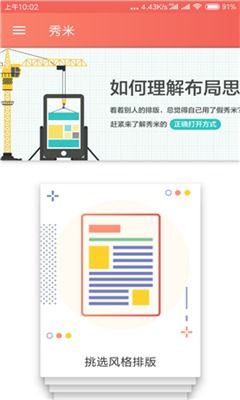
首先,打开秀米编辑器的官方网站或使用其APP,点击“新建一个图文”选项。在出现的界面中,你会看到一个空白的编辑区域和一系列的工具栏选项。

在工具栏中,找到并点击“+”号按钮。在弹出的菜单中,选择“图片”选项。这时,你会看到几个子选项,如“上传图片”、“导入网络图片”等。
如果你想添加本地的图片文件,可以点击“上传图片”。在弹出的文件选择窗口中,浏览你的本地文件夹,找到想要添加的图片文件,选中并点击“打开”。上传完成后,图片会自动显示在图片列表中,你可以点击该图片将其插入到文章中的指定位置。
如果你手上有图片的网络链接,也可以直接导入网络图片。点击“导入网络图片”,在弹出的输入框中粘贴图片的URL地址,然后点击“添加”。同样,图片会出现在图片列表中,供你选择插入。
插入图片后,你可以通过拖动图片四周的锚点来调整其大小,以适应文章的整体布局。同时,也可以通过移动图片来改变其在文章中的位置。
秀米编辑器提供了丰富的图片样式设置选项,包括边框、阴影、圆角等。选中图片后,在右侧的样式编辑区域中,你可以对图片进行个性化的样式设置,以提升其视觉效果。
如果需要替换已插入的图片,只需选中该图片,然后点击工具栏中的“替换图片”选项,按照之前的步骤重新上传或导入新图片即可。如果要删除图片,直接选中并点击删除按钮即可。
秀米编辑器支持通过快捷键在文字内插入小图。将鼠标光标定位到需要插入图片的文字段落中,然后按住键盘上的Alt+Ctrl(Mac用户为Option+Cmd)组合键不松手,同时用鼠标点击左侧栏中的图片。这样,图片就会以小图的形式插入到文字中。
另一种在文字内插入小图的方法是使用行内插入模式。首先,选中需要插入图片的文字段落,然后点击工具栏上的“格式”选项,在弹出的菜单中选择“行内插入模式”。接下来,将鼠标光标放置在文字间,再从左侧栏中点击图片(或贴纸),图片就会以行内内容的形式插入到文字中。此时,你可以通过拖动图片四周的锚点来调整其大小。完成插入后,点击右侧的“退出行内插入模式”按钮或点击编辑区外的空白区域即可退出该模式。
在添加图片时,请务必注意图片的版权问题。尽量避免使用未经授权的图片,以免侵犯他人的知识产权。可以选择使用自己拍摄的照片、免费图库中的图片或购买正版图片来避免版权纠纷。
为了提升文章的阅读体验,建议使用高质量、清晰度高的图片,并确保图片的尺寸适合文章的整体布局。过大的图片会占用较多的加载时间,而过小的图片则可能影响视觉效果。
在添加图片时,要注意图片与文章内容的关联性。图片应该能够直观地反映文章的主题或重点信息,帮助读者更好地理解文章内容。
通过以上介绍,我们可以看到在秀米编辑器写作模式中添加图片是一项简单而实用的操作。无论是基础的图片上传与调整,还是进阶的图片样式设置和高级的文字内插入小图功能,都能帮助我们制作出更加精美、生动的图文内容。希望这篇文章能够帮助到大家,在秀米编辑器中轻松添加图片,提升文章的视觉效果和阅读体验。
35.22M友谊的魔法中文版
56M病娇模拟器同人模组中文版
55.43M红果影视app安卓版
91.20M电锯人游戏手机版
33.20M成语达人
23.12M射手影音最新版
19.11M射手影音
28.53M七星影视仓app彩色版
1G黑色信标官方正版
99.71M差差漫画2026最新版
本站所有软件来自互联网,版权归原著所有。如有侵权,敬请来信告知 ,我们将及时删除。 琼ICP备2023003481号-5